Google Adsでのコンバージョン-トラッキングの統合は、オンライン広告の成功を測定するための重要なステップです。Google Adsをすでに使用していて、コンバージョンを効果的にサンクスページで追跡したい場合は、ここがぴったりです。このガイドでは、Google Tag Managerを使用してコンバージョントラッキングを設定する手順を説明します。
主なポイント
- Google Adsでコンバージョントラッキングを使用するには、Google Tag Managerでタグを作成する必要があります。
- Google AdsからのコンバージョンIDとラベルは、正しい統合にとって重要です。
- トリガーは、コンタクトフォームのサンクスページでのみトラッキングが行われるように設定する必要があります。
ステップバイステップガイド
1. Google AdsからコンバージョンIDとラベルをコピーする
まず、Google AdsからコンバージョンIDとラベルをコピーする必要があります。Google Adsアカウントのコンバージョン設定に移動し、該当する情報を見つけます。トラッキングに必要なため、IDとラベルを正確にコピーすることが重要です。
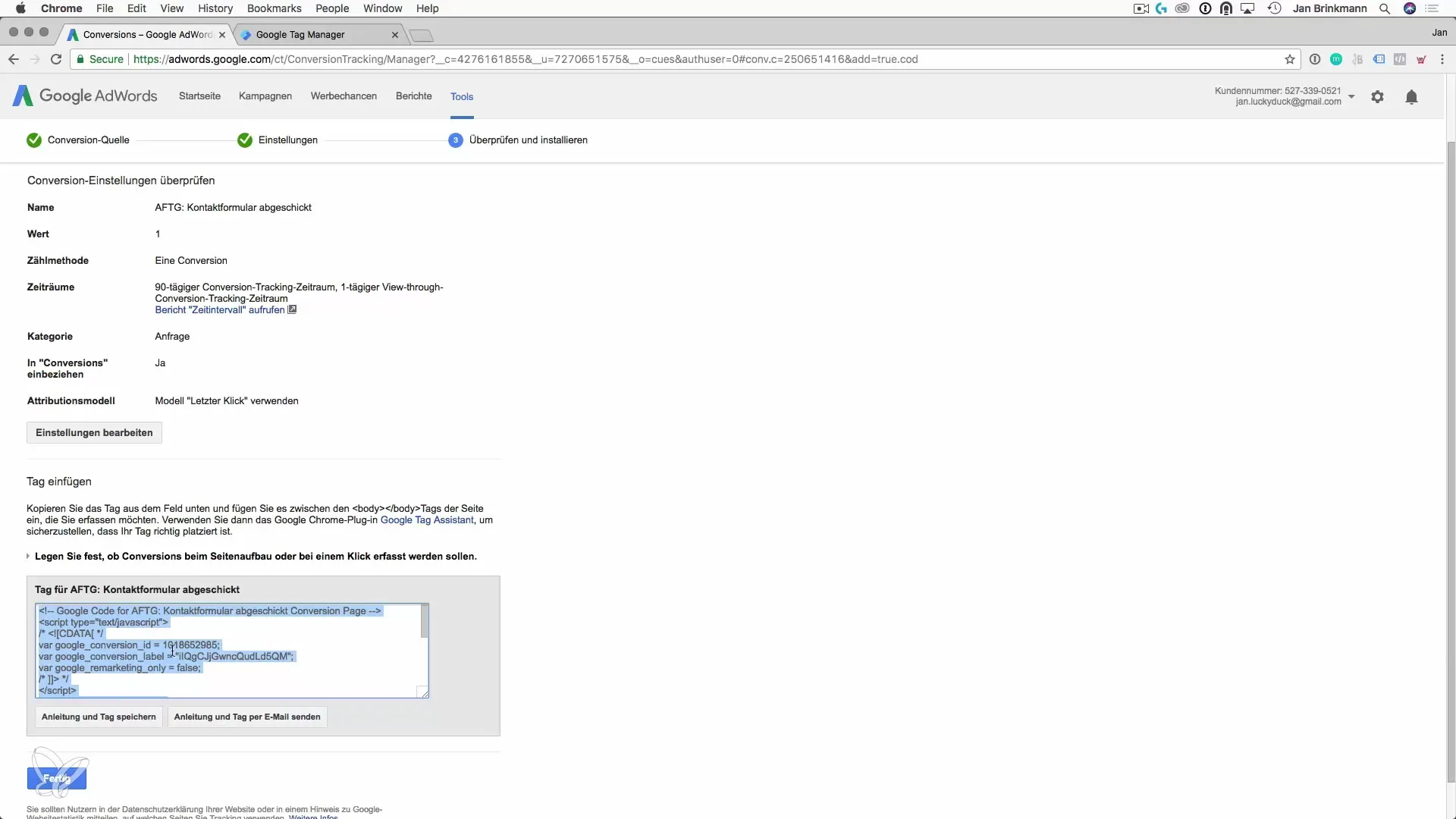
2. Google Tag Managerを開き、新しいタグを作成する
Google Tag Managerを開きます。ここでコンバージョントラッキングのための新しいタグを作成できます。「新しいタグを作成」をクリックし、「コンバージョン コンタクトフォーム」というように名前を付けます。
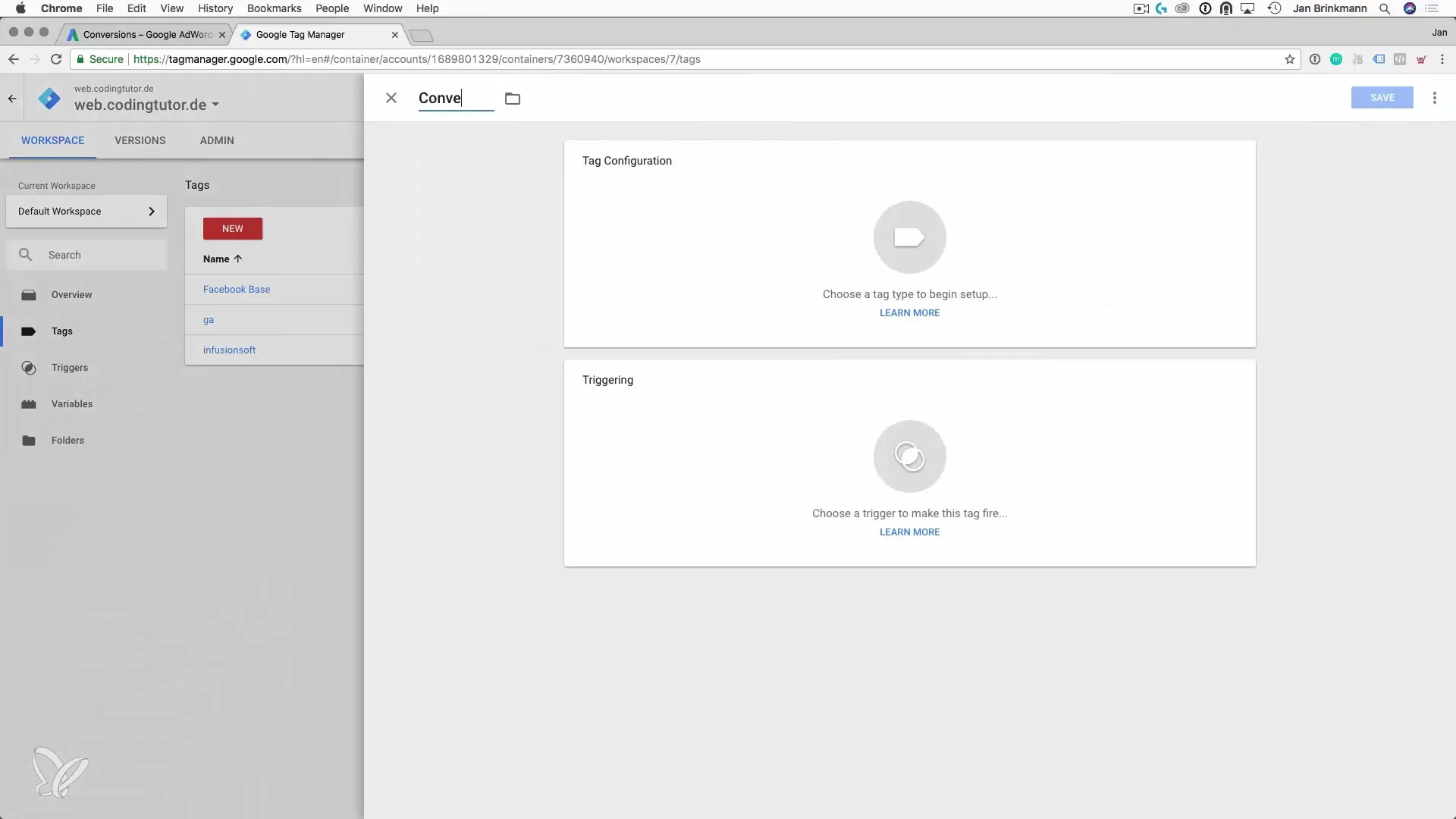
3. タグ設定
次にタグ設定を行う必要があります。Google Adsコンバージョントラッキングのオプションを選択し、先ほどコピーしたコンバージョンIDとコンバージョンラベルを貼り付けます。これらの情報は、Google Adsが正しいコンバージョンを識別できるようにするために重要です。
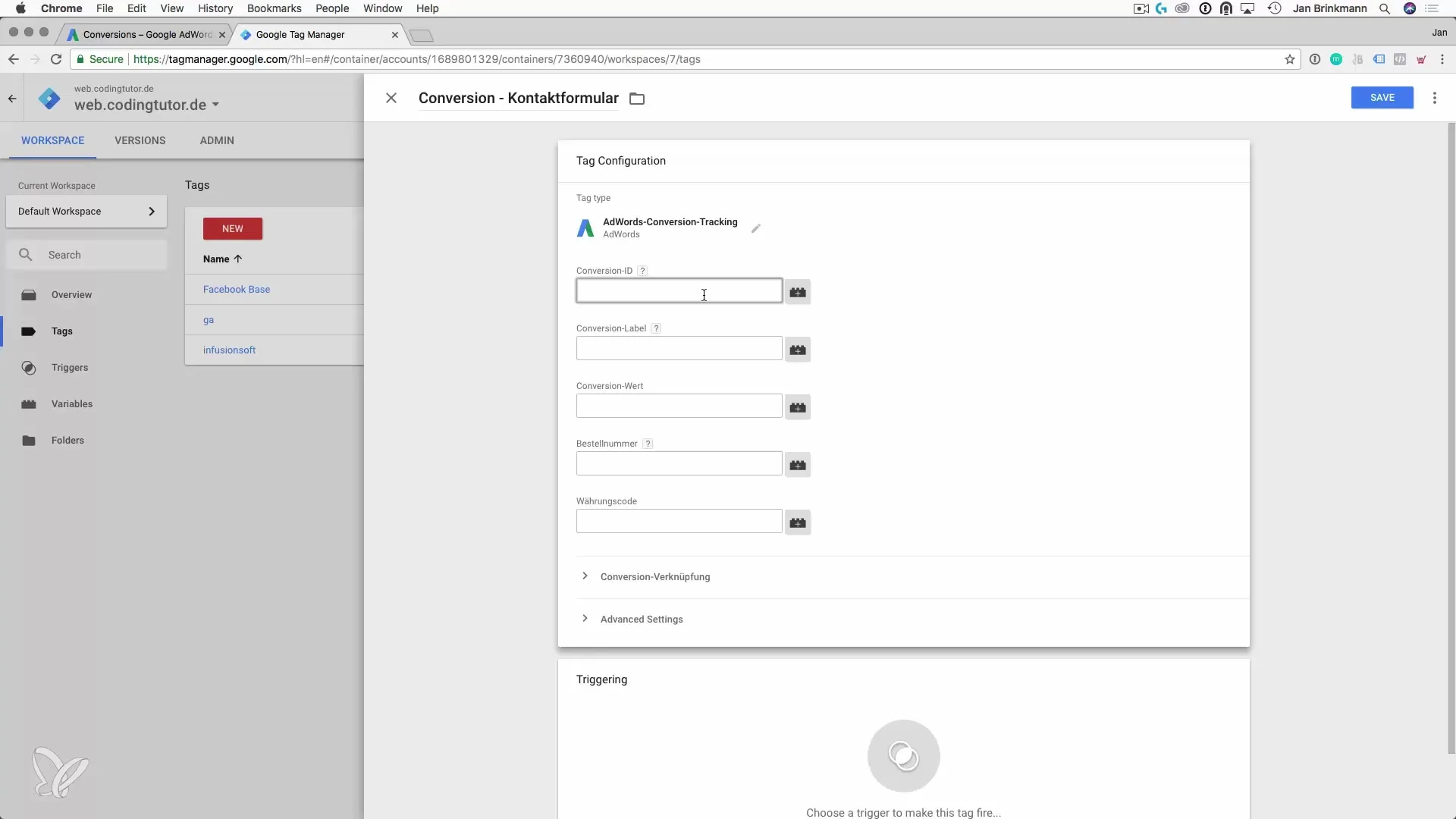
4. タグのトリガーを設定する
次のステップは、タグがいつトリガーされるかを決定するトリガーの設定です。この場合、タグはコンタクトフォームのサンクスページでのみトリガーされる必要があります。トリガー設定を選択し、ページビューを設定します。
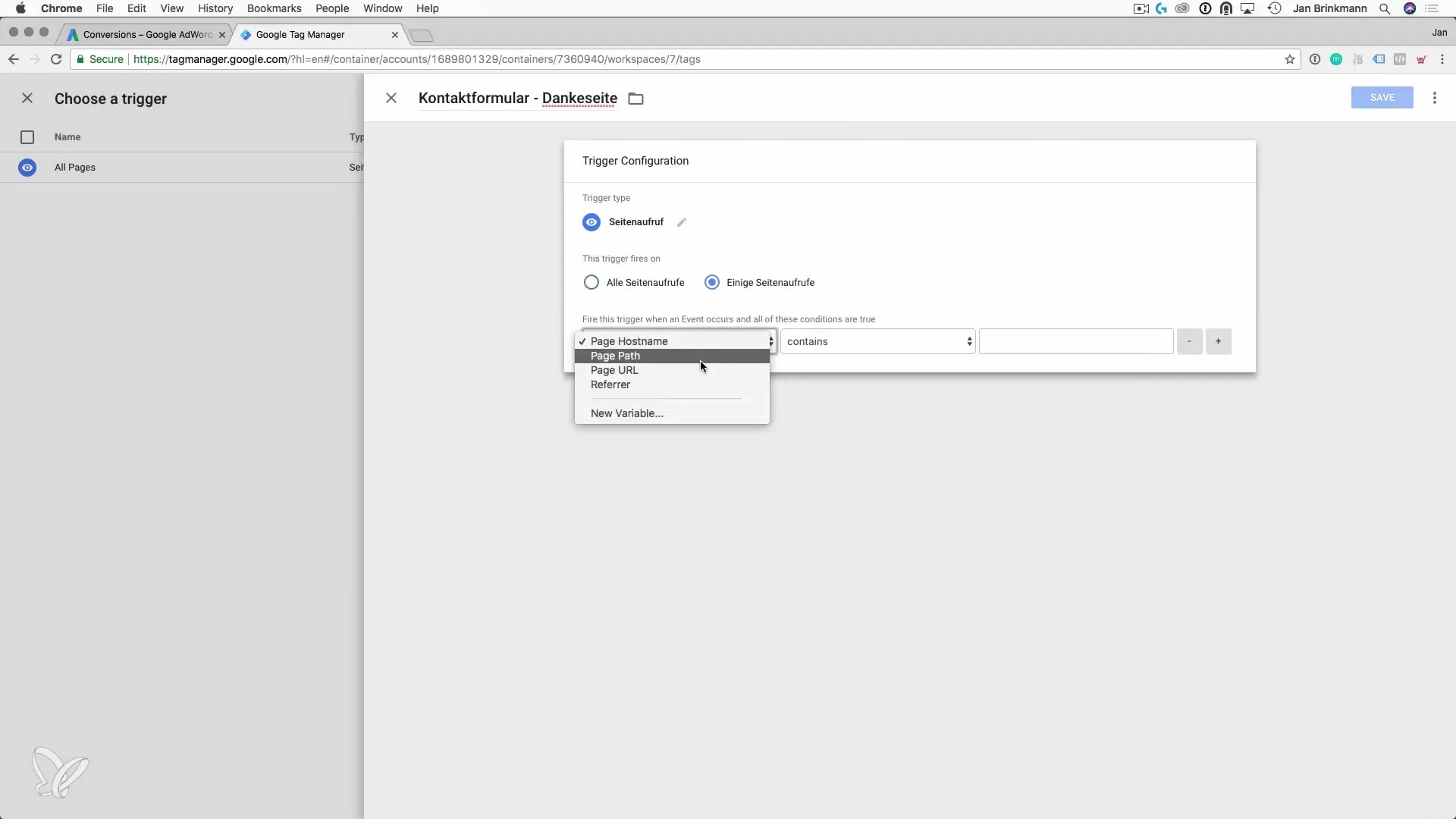
5. トリガー用のURLを調整する
タグの発動を正確に制御するために、サンクスページのURLを指定します。URLが一意であることが重要で、コンタクトフォームが正常に送信された時のみサンクスページがトラッキングされるようにします。
6. トリガーを保存し、タグを公開する
トリガー設定を調整した後は、それを保存します。タグに戻り、それも保存します。これで、タグを公開してトラッキングをライブにする準備が整いました。
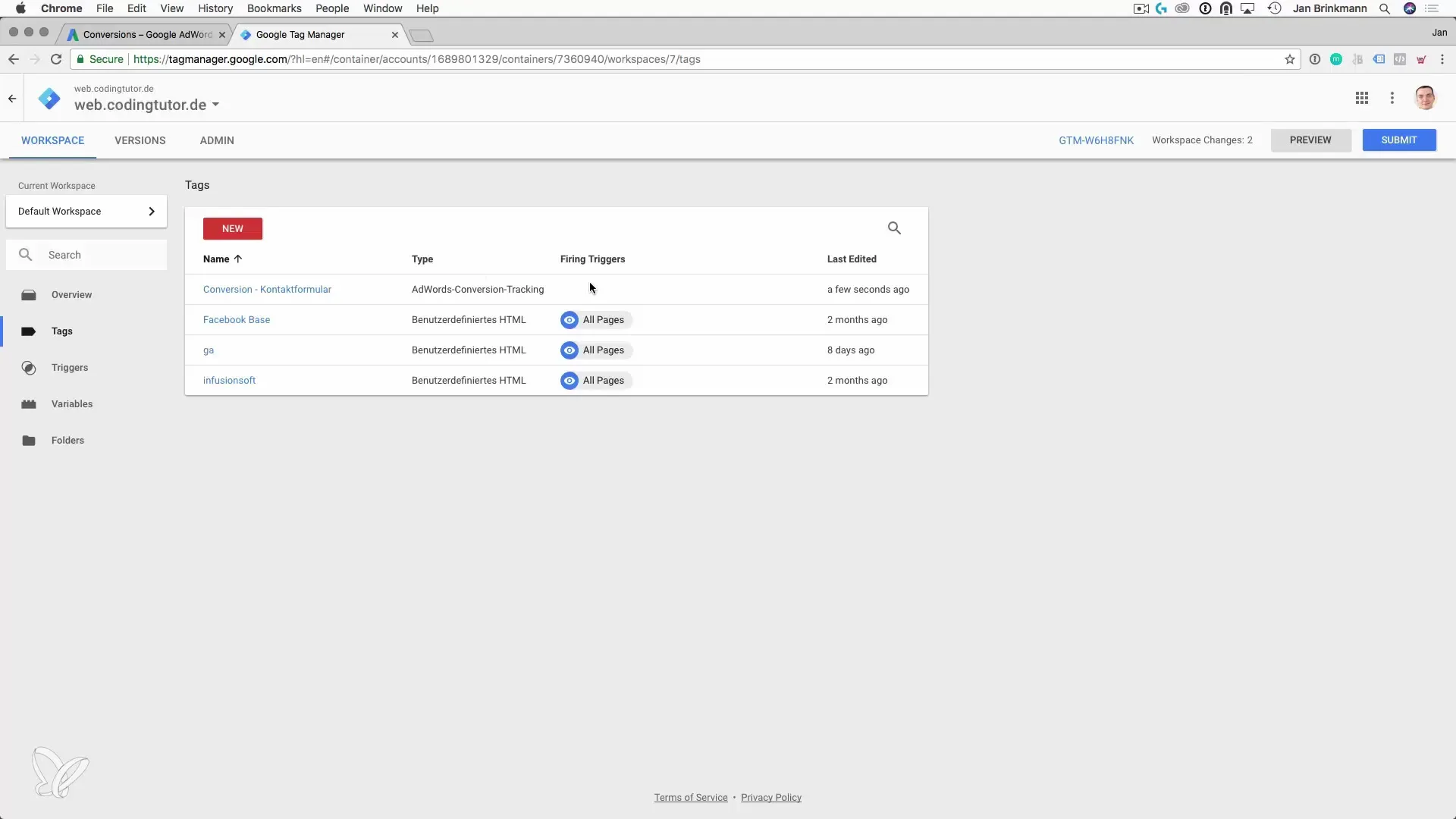
7. Tag Managerでタグを公開する
Google Tag Managerを公開する前に、すべての情報が正しいか再確認してください。「公開」をクリックして変更をライブにします。このステップは、コンバージョントラッキングが有効になっていることを確認するために重要です。
8. 実装のテスト
コンバージョントラッキングが正しく設定されたことを確認するために、実装をテストします。フォームを記入した後にサンクスページを訪れ、Google Adsアカウントでコンバージョンが正しく記録されているか確認します。
まとめ – Google AdsにおけるTag Managerを使用したコンバージョントラッキングのガイド
このガイドでは、Google Tag Managerを使用してGoogle Adsのコンバージョントラッキングを設定する方法を学びました。コンバージョンIDをコピーすることから、タグを公開することまで、すべてのステップがトラッキングシステムの成功において重要です。正しい実装により、マーケティングキャンペーンの成功を正確に測定し、最適化できます。
よくある質問
Google Adsでコンバージョンを作成するにはどうすればよいですか?Google Adsの「ツールと設定」、次に「コンバージョン」でコンバージョンを作成できます。
Google Tag Managerは何に必要ですか?Google Tag Managerは、プログラミング知識なしでタグやトラッキングの管理を容易にします。
コンバージョントラッキングをどのようにテストしますか?コンタクトフォームを送信した後にサンクスページを訪れ、Google Adsアカウントでコンバージョンが記録されているか確認します。


